- Tác giả Jason Gerald [email protected].
- Public 2024-01-11 03:51.
- Sửa đổi lần cuối 2025-01-23 12:51.
Với việc giới thiệu iOS 7, Apple đã thay đổi cách đóng các ứng dụng trên iPad. Cả hai cách đều được thực hiện bằng cách nhấn nhanh nút Home hai lần.
Bươc chân
Phương pháp 1/2: Đóng ứng dụng trên iOS 7 trở lên
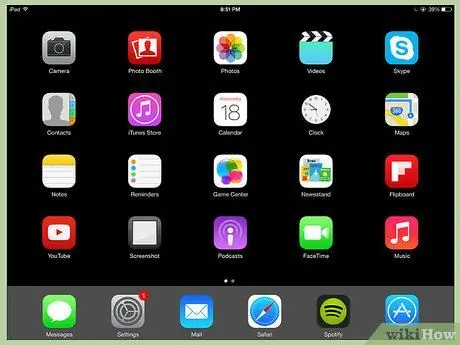
Bước 1. Nếu bạn hiện đang sử dụng một ứng dụng, hãy nhấn nút Trang chủ để đóng ứng dụng đó và quay lại Màn hình chính
Nếu bạn thấy một hàng biểu tượng, bạn đang ở trên Màn hình chính
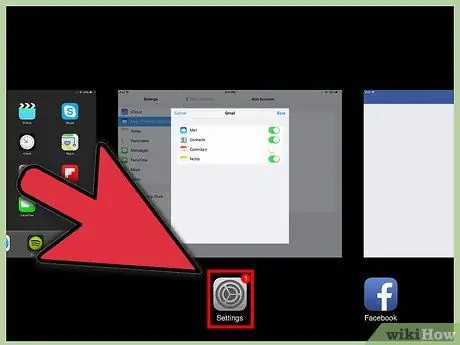
Bước 2. Trên Màn hình chính, nhấn nhanh nút Trang chính hai lần
Nếu tính năng Hỗ trợ cảm ứng được bật, hãy nhấn vào biểu tượng vòng tròn, sau đó nhấn nhanh vào Màn hình chính hai lần
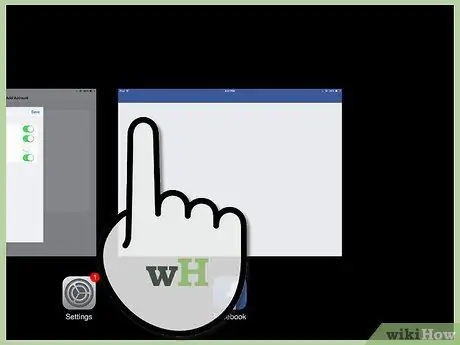
Bước 3. Định vị ứng dụng bạn muốn đóng
Nếu bạn nhấn nút Home hai lần, nó sẽ mở màn hình đa nhiệm. Hình ảnh của các ứng dụng đang mở của bạn sẽ được hiển thị dọc theo cuối màn hình. Vuốt sang trái hoặc phải để tìm ứng dụng bạn muốn đóng.
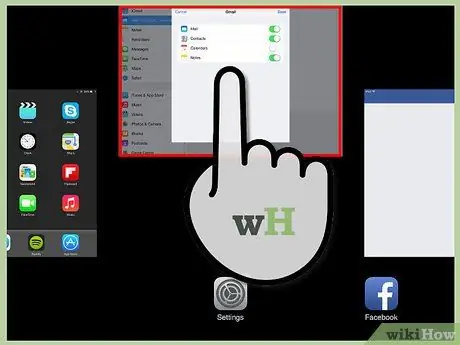
Bước 4. Đóng ứng dụng
Vuốt lên trên hình thu nhỏ của ứng dụng để đóng nó.
Phương pháp 2/2: Phương pháp 2 Đóng ứng dụng trên iOS 6 trở lên
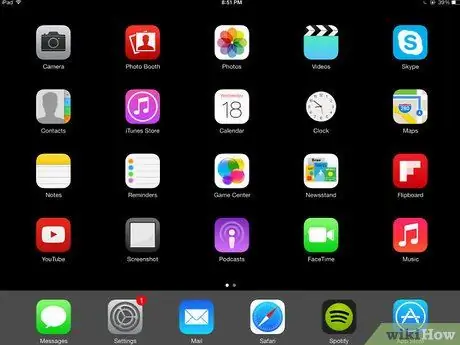
Bước 1. Nếu bạn hiện đang sử dụng một ứng dụng, hãy nhấn nút Trang chủ để đóng ứng dụng đó và quay lại Màn hình chính
Nếu bạn thấy một hàng biểu tượng, bạn đang ở trên Màn hình chính
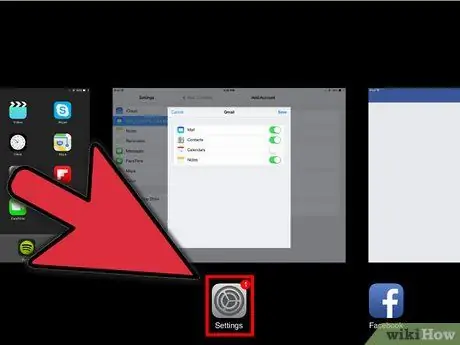
Bước 2. Trên Màn hình chính, nhấn nhanh nút Trang chính hai lần
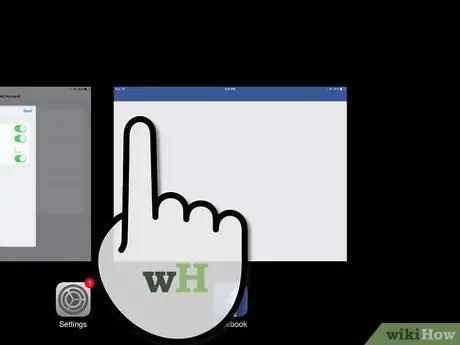
Bước 3. Định vị ứng dụng bạn muốn đóng
Nếu bạn nhấn nút Home hai lần, nó sẽ mở khay ở cuối màn hình. Đây là tất cả các ứng dụng đang mở. Vuốt sang trái hoặc phải để xem các biểu tượng bổ sung.
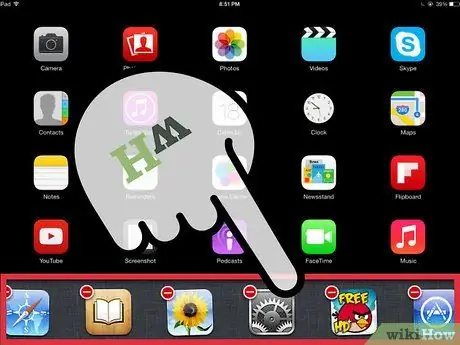
Bước 4. Đóng ứng dụng
Chạm và giữ biểu tượng của ứng dụng bạn muốn đóng cho đến khi biểu tượng bắt đầu lắc lư và dấu X xuất hiện trên biểu tượng.






